A küldéskor elakadt Instagram-bejegyzés javítása
Vegyes Cikkek / / March 09, 2022

Az Instagram ma az egyik legnépszerűbb közösségi média hálózat, de nem mentes a hibáktól. A hibák, az internetkapcsolati problémák, a várakozó frissítések és egyéb tényezők gyakran okozzák a közösségi hálózati platform hibás működését, ami világszerte zavaró lehet a több milliárd tag számára. Amikor az Instagram Stories először megjelent a mobilfelhasználók számára, az azonnali áttörés lett. Olyannyira, hogy más közösségi hálózatok és streaming alkalmazások másolták és alkalmazták. A felhasználók képeket, videókat, TV-műsorokat oszthatnak meg, szöveges üzeneteket, linkeket és más Instagram-felhasználók bejegyzéseit is hozzáadhatják történeteikhez. Minden megosztott objektum 24 óráig mindenki számára hozzáférhető, mielőtt eltűnne. Előfordulhat azonban, hogy időről időre elakad egy Instagram-sztori a feltöltési problémákon. Az elakadt Instagram-sztori meglehetősen gyakori probléma, többnyire minden Instagram-felhasználó találkozott vele valamikor, mert ez egy olyan probléma, amelyet többféle körülmény okozhat. A gyenge kapcsolat vagy gyorsítótárazási nehézségek miatt az Instagram-bejegyzés elakadhat a küldéskor. Szerencsére néhány hibaelhárítási lépés végrehajtásával megoldhatja ezt a problémát. Ebben a cikkben néhány rövid hibaelhárítási eljáráson megyünk keresztül, amelyek segítenek megoldani a feltöltési nehézségekkel kapcsolatos Instagram-történetet.
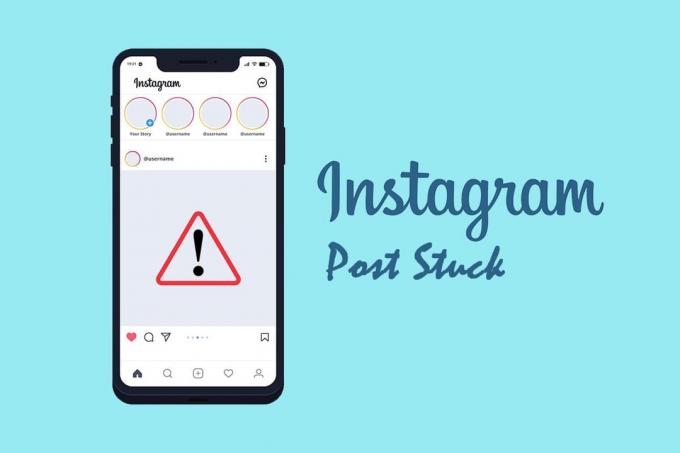
Tartalom
- A küldéskor elakadt Instagram-bejegyzés kijavítása
- Mi az oka annak, hogy egy Instagram-sztori nem jelenik meg?
- 1. módszer: Indítsa újra a telefont
- 2. módszer: Használja a támogatott fájlformátumot
- 3. módszer: Indítsa újra az Internetkapcsolatot
- 4. módszer: Váltás a Wi-Fi és a mobil adatforgalom között
- 5. módszer: Repülőgép üzemmód engedélyezése
- 6. módszer: Alkalmazásadatok és gyorsítótár törlése
- 7. módszer: Idő és dátum frissítése
- 8. módszer: Frissítse az Instagramot
- 9. módszer: Telepítse újra az Instagramot
A küldéskor elakadt Instagram-bejegyzés kijavítása
Ha nem tud feltölteni egy történetet, általában megjelenik egy újrapróbálkozás gomb, amely arra biztat, hogy próbálkozzon újra. Egy másik lehetőség egy üres képernyő a jobb alsó sarokban egy betöltési körrel. Észre fogja venni Instagram nem engedi, hogy eltávolítsa történetét a feltöltési folyamat során, ami fájdalmas lehet, ha ismét közzé szeretné tenni a fényképezőgép tekercséből.
Ha ezt olvassa, az azt jelenti, hogy valami probléma akadályozza a történet közzétételét, és a probléma megoldásának egyetlen módja az alábbi módszerek kipróbálása.
Mi az oka annak, hogy egy Instagram-sztori nem jelenik meg?
Ezek a legjellemzőbb okok, amelyek miatt az Instagram-bejegyzésed elakadt a küldéskor.
- Hálózati probléma: Ha az Instagram-történeted elakad, először ezt kell ellenőrizned. Valószínűleg a hálózat erőssége erős volt, amikor elkezdte feltölteni a mesét, de hirtelen lecsökkent az eljárás befejezése előtt.
- Hibák az Instagram alkalmazásban: Ha nem frissíti az Instagram alkalmazást, hibák kezdenek megjelenni. Az Instagram-frissítések nagy része az alkalmazás hibáinak kijavítására szolgál; Ha az Instagram Story elakadt, az első lépés az Instagram alkalmazás frissítése.
- Túllépted a korlátaidat: Az Instagram napi korlátokat szab minden tevékenységre, különösen az új fiókok esetében, így ha sokat tettél közzé meséket rövid időn belül, akkor valószínűleg túllépted a napi korlátot, és a történetek feltöltése megállt.
- Ugyanazt a képet többször is közzéteszi: Mindenki szereti, ha a fotója vírusossá válik, de amikor rájönnek, hogy nem kap sok figyelmet, megosztja az Instagram Stories-on. Az Instagram robotok hihetetlenül kifinomultak, és gyorsan felismerik az ismétlődő fényképeket, ezért amikor az emberek megpróbálják újra közzétenni a képet, blokkolják őket.
- Túl sok felhasználó címkézése: Bár a címkézés nagyszerű módja a nézettség növelésének, nem szabad túllépni az Instagram 10 címkés korlátozásán. Ha nem régebbi Instagram-fiókot használ, ne jelöljön meg tíznél többet.
- Adatmentési mód: Ha nagy felbontású fotókat és videókat tölt fel, az Adatmentés mód bekapcsolása a telefonon megakadályozhatja, hogy az Instagram megossza történeteit. Ennek orvoslására kapcsolja ki az adatmentési módot, majd a mesék sikeres feltöltése után engedélyezze újra.
- A tartalomformátum nem támogatott: Az Instagram mostantól lehetővé teszi a felhasználók számára, hogy a telefongalériájuktól kezdve a történeteikig bármit megoszthassanak, ha a feltölteni kívánt videó vagy fotó nem támogatott, a folyamat meghiúsul és elakad. A legtöbb esetben értesítést kap arról, hogy filmje vagy fényképe nem támogatott, és át kell alakítania egy támogatott formátumra.
1. módszer: Indítsa újra a telefont
A telefon újraindítása hasznos lehet az Instagram story elakadt közzétételi hibájának megoldásában. Amikor újraindítja a telefont, az összes gyorsítótárazott adat törlődik a RAM-memóriából és a háttérprogramokból (vagy szolgáltatások) leállnak – más szóval az Instagram alkalmazás a következő alkalommal elölről indul te használod.
I. lehetőség: iPhone-on
1. Tartsd a Bekapcsológomb és lehalkít gomb együtt.
2. Csúsztassa a Csúsztassa a kikapcsoláshoz.
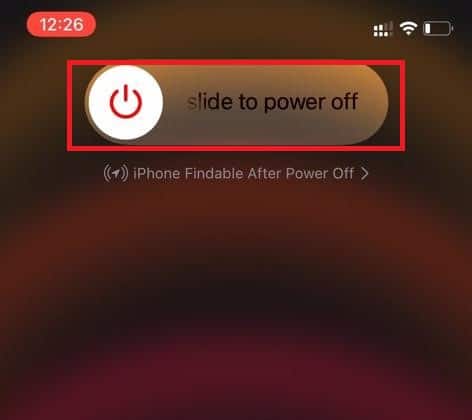
II. lehetőség: Androidon
1. Nyomja meg hosszan a Bekapcsológomb.
2. Érintse meg Újraindítás.

3. Indítsa el az Instagramot, és ellenőrizze, hogy a probléma megoldódott-e.
2. módszer: Használja a támogatott fájlformátumot
Ha képet tölt fel, ne feledje, hogy nem minden formátumot fogadunk el. Például az egyik formátum, amelyet az Instagram-felhasználók megpróbálnak közzétenni a Story-n, a GIF, amelyről ismert, hogy problémákat okoz, aminek következtében az Instagram alkalmazás leáll vagy elakad. Ez a videókra is igaz, győződjön meg arról, hogy a videó formátuma támogatott, és ne töltsön fel túl nagy fájlokat.
Olvassa el még:Hogyan találhat valakit az Instagramon telefonszám alapján
3. módszer: Indítsa újra az Internetkapcsolatot
Az internetkapcsolat újraindítása a WI-FI ki- és bekapcsolásával a legegyszerűbb lehetőség a küldéskor elakadt Instagram-bejegyzések probléma megoldására. Eszközének internetkapcsolata időről időre megszakadhat, ami megakadályozza az Instagram-történet közzétételét.
I. lehetőség: iPhone-on
1. Ugrás az iphone-ra Beállítások.

2. Érintse meg Wi-Fi.

3. Váltás a Wi-Fi.
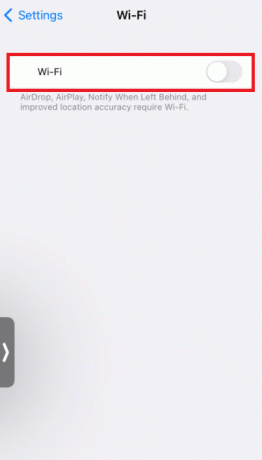
4. Érintse meg Sejtes.

5. Kapcsolja ki Mobil adatok.

6. Csúsztassa felfelé az ujját a képernyő és Húzza felfelé az ujját a Instagram alkalmazást a bezáráshoz.

7. Kapcsolja be Mobil adatok.
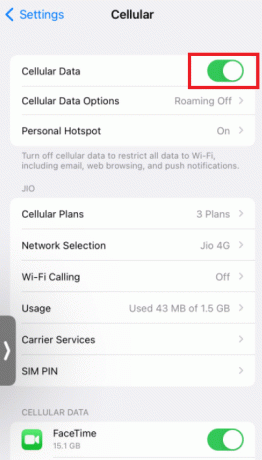
8. Kapcsolja be Wifi.

9. Nyissa meg újra Instagram és frissítse történetét.
II. lehetőség: Androidon
1. Fordítsa el a WiFi és Mobil adat ikonokat kikapcsolt helyzetbe.
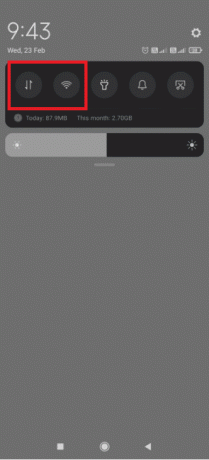
3. Az Android navigációs sávján érintse meg a többfeladatos gomb.

4. Zárd be a Instagram alkalmazást az alkalmazáskörhintaról.

5. Engedélyezze újra WiFi és Mobil adat.
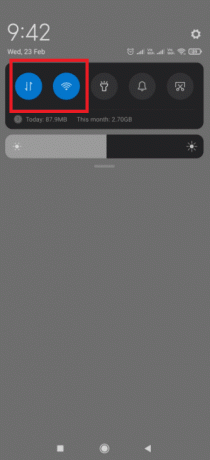
6. Nyisd ki Instagram és készíts egy történetbejegyzést.
4. módszer: Váltás a Wi-Fi és a mobil adatforgalom között
Ha elvégezte a fenti eljárásokat, és továbbra is gyanítja, hogy internetprobléma van, a következő lépés az, hogy Wi-Fi-ről adatkapcsolatra váltson, és fordítva.
Ez a lépés akkor javasolt, ha már újraindította a Wi-Fi-kapcsolatot. Ha azt tapasztalta, hogy a váltás nem működik, akkor valószínűleg az útválasztó hibásan működik. Ebben a helyzetben újra kell indítania vagy alaphelyzetbe kell állítania az útválasztót, ha az újraindítás nem működik.
1. Húzza le a értesítő fiók a képernyő tetejéről.

2. Kapcsolja ki a Wi-Fi. Tartsd meg Mobil adat bekapcsolva.

Olvassa el még:Hogyan nézd meg az utoljára látott Instagramon
5. módszer: Repülőgép üzemmód engedélyezése
A telefon összes kapcsolata kikapcsolódik, amikor repülőgép üzemmódba kapcsolja. Ha a kapcsolat hiánya okozza a küldéskor elakadt Instagram-bejegyzés problémáját, hasznos lehet a repülőgép üzemmód bekapcsolása.
I. lehetőség: iPhone-on
1. Csúsztassa felfelé az ujját a megnyitásához Vezérlőközpont.
2. Érintse meg a Repülőgép üzemmód és zárja be az Instagram alkalmazást.
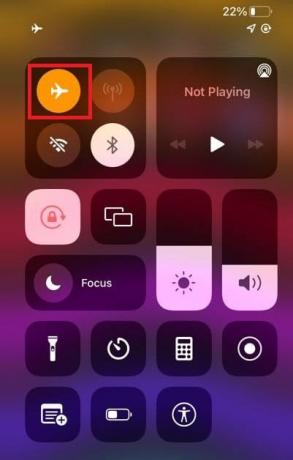
3. Nyissa meg a Instagram alkalmazás újra.

4. Menj a tiédhez sztori az Instagramon, és nyissa meg újra.

5. Érintse meg a három pont.
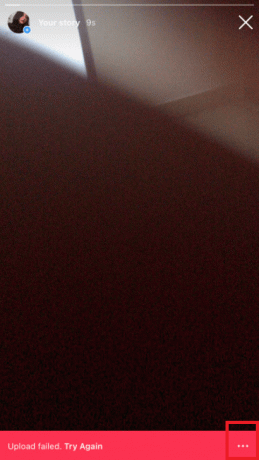
6. Választ Fénykép elvetése.
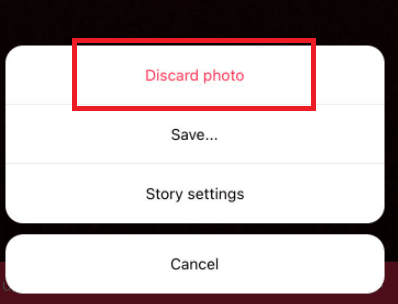
7. Kapcsolja ki a Repülőgép módot. Próbáld meg újra közzétenni a történetet.
II. lehetőség: Androidon
1. Húzza le a értesítő fiók a képernyő tetejéről.
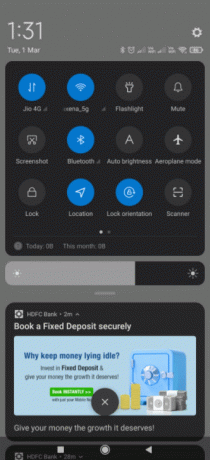
2. Bekapcsol Repülőgép üzemmód és Bezárás Instagram.

3. Menj a tiédhez sztori az Instagramon, és nyissa meg újra.
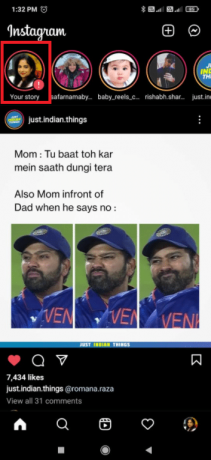
4. Érintse meg a három pont.

5. Választ Töröl.
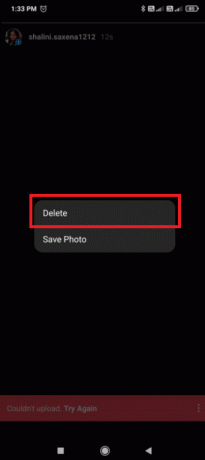
6. Kikapcsolni Repülőgép üzemmód.

7. Próbáld meg újra közzétenni a sztori.
Olvassa el még:Javítás: Nem lehet fotókat megosztani az Instagramról a Facebookra
6. módszer: Alkalmazásadatok és gyorsítótár törlése
Az alkalmazásadatok és a gyorsítótár törlése sok problémát megold, beleértve a beragadt Instagram-történetet is. Kövesse az alábbi lépéseket:
1. Nyissa meg a Beállítások Android telefonján.

2. Menj a Alkalmazások elemre szakasz.

3. Érintse meg Alkalmazások kezelése.
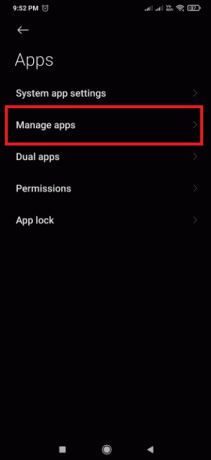
4. Keressen rá Instagram és nyissa ki.

5. Érintse meg Adatok törlése.
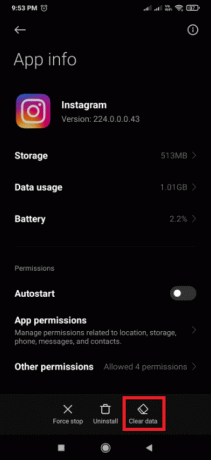
6. Érintse meg Minden adat törlése.
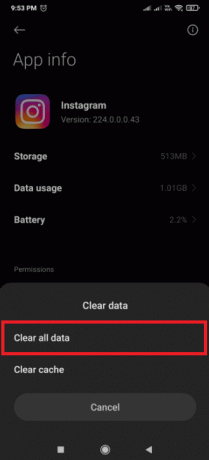
7. Érintse meg rendben.
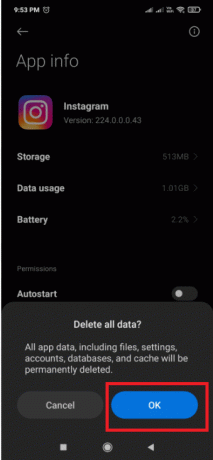
8. Érintse meg Minden adat törlése majd érintse meg a gombot Törölje a gyorsítótárat.
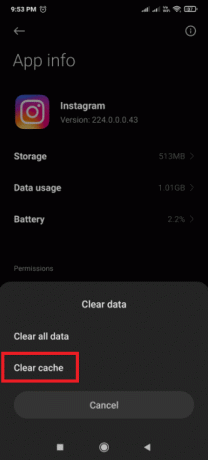
9. Érintse meg rendben.
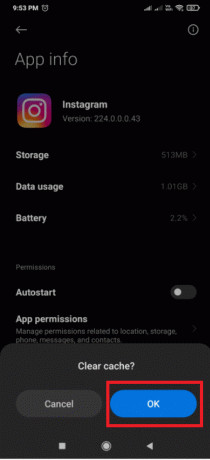
10. Ellenőrizze, hogy a probléma megoldódott-e, ha feltölti történetét az Instagramra.
Olvassa el még:Javítsa ki az Instagram gyanús bejelentkezési kísérletét
7. módszer: Idő és dátum frissítése
Ha a telefon dátuma és ideje nem naprakész, az Instagram story elakadt közzétételi problémáival kell szembenéznie. Alapértelmezés szerint a SIM-kártya hálózatának frissítenie kell az időt és a dátumot. Ha nem ez a helyzet, érintse meg a beállításokat, és válassza a Hálózat által biztosított idő használata lehetőséget. Az Android- vagy iOS-verziótól függően hasonló megjegyzéseket kell tudnia tenni.
1. Menj Beállítások.
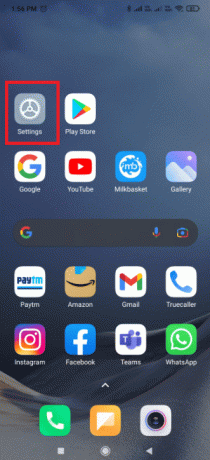
2. Érintse meg További beállítások.

3. Kapcsolja be Használja a hálózat által biztosított időt.

8. módszer: Frissítse az Instagramot
Az alkalmazás hibája miatt az Instagram-történet elakadt közzétételi problémájával kell szembenéznie. Semmi sem fog működni, hacsak nem frissíti az Instagram alkalmazást.
1. Menj a A Play Áruház.
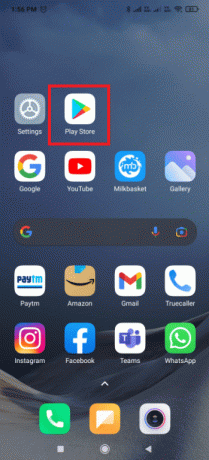
2. típus Instagram a keresőmezőben.

3. Érintse meg Frissítés.

4. Indítsa újra a telefon a frissítések telepítése után.
5. Indítsa el az Instagramot, és nézze meg a sajátját történetek hátha változott valami.
Olvassa el még:Mit tehetek, ha elfelejtettem az Instagram jelszavamat?
9. módszer: Telepítse újra az Instagramot
Ha továbbra is problémái vannak az Instagram story elakadt közzétételével kapcsolatos probléma megoldásával, és tudja, hogy az internetkapcsolat rendben van, távolítsa el az Instagramot, és telepítse újra.
I. lehetőség: iPhone-on
1. Tartsa lenyomva a gombot Instagram alkalmazás szimbólum.
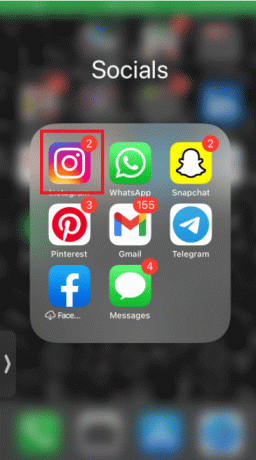
2. Érintse meg Alkalmazás eltávolítása.

3. Érintse meg Alkalmazás törlése.

4. Menj a Alkalmazásbolt.

5. Keresés Instagram és érintse meg Kap.
6. Adja meg biometrikus adatok ha felszólítják.
II. lehetőség: Androidon
Kövesse ezeket a lépéseket az Instagram újratelepítéséhez Androidon az Instagram story elakadt közzétételével kapcsolatos probléma megoldásához.
1. Tartsa lenyomva a gombot Instagram ikon.
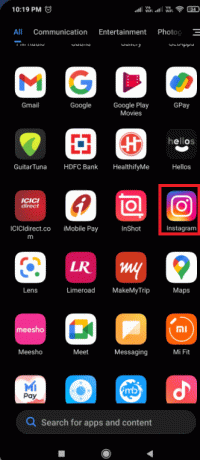
2. Érintse meg Eltávolítás.

3. Erősítse meg, hogy el kívánja távolítani az alkalmazást az Eltávolítás elem megérintésével.
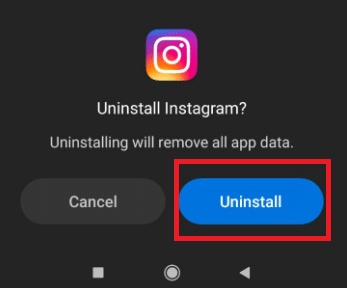
4. Letöltés Instagram még egyszer. Érintse meg A Play Áruház.

5. Keressen rá Instagram és érintse meg Telepítés.
Gyakran Ismételt Kérdések (GYIK)
Q1. Mi a baj az Instagram-történeteim kihagyásával?
Válasz: Akaratlanul is eltitkolta a történetet a kérdéses személy elől. Lehetséges, hogy az egyén duplán koppintott az Önre avatar kétszer olyan gyorsan kihagyva a történetet, hogy nem minősült megtekintésnek.
Q2. Miért tart ilyen sokáig a történetek feltöltése?
Válasz: A problémát általában a rossz internet kapcsolat. A probléma megoldásához hálózatot kell váltania. Másképp fogalmazva, ha Wi-Fi-t használ, kapcsolja ki, és használja az Instagram alkalmazást mobil adatátvitelre, és fordítva.
Q3. Mi az Instagram bot trigger?
Válasz: Az Instagram-botok olyan szolgáltatások, amelyek segítenek a vállalkozásoknak Instagram-követőket szerezni. A vállalati fiók elérésének, követőinek és interakciójának javítása érdekében ezek a robotok más fiókokat követnek, például bejegyzéseket, és megjegyzéseket írnak az Instagram-profilok meghatározott listáihoz.
Ajánlott:
- Windows 10 hangrepedés javítása
- Hogyan lehet leállítani a flash üzeneteket
- Hogyan lehet követni a Snapchaten
- Javítsa ki a folyamatrendszert, amely nem válaszol Androidon
Reméljük, hogy hasznosnak találta ezeket az információkat, és meg tudta oldani Az Instagram-bejegyzés elakadt a küldéskor probléma. Kérjük, ossza meg velünk, melyik technika volt a leghasznosabb az Ön számára. Ha bármilyen kérdése vagy észrevétele van, tudassa velünk az alábbi mező kitöltésével.



